Jak dodać reklamy Google AdSense do WordPress (przewodnik dla początkujących)
Opublikowany: 2024-01-06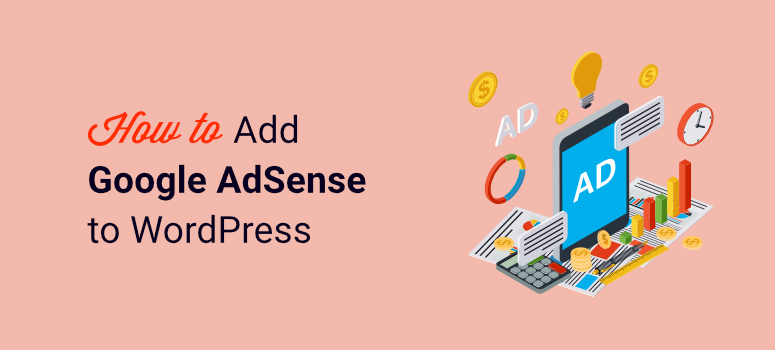
Czy chcesz dodać reklamy AdSense do swojej witryny?
Jednym z najłatwiejszych sposobów zarabiania pieniędzy w Internecie jest sprzedaż przestrzeni reklamowej w swojej witrynie lub blogu za pośrednictwem AdSense.
AdSense jest zarządzany przez Google i oferuje rozległą sieć reklamodawców. To sprawia, że jest to świetny sposób na zarabianie pieniędzy w Internecie bez martwienia się o pozyskiwanie wydawców.
W tym artykule omówimy, jak dodać reklamy AdSense do swojej witryny, zwiększając Twoje zarobki, przestrzegając zasad Google.
Jak zarabiać dzięki AdSense
Jednym ze sposobów, w jaki AdSense pomaga Ci zarobić więcej pieniędzy na przestrzeni reklamowej, jest system licytacji. Dzięki temu modułowi firmy konkurują o wyświetlanie swoich reklam w różnych witrynach i blogach, składając ofertę. Oznacza to, że często wygrywa najwyższa oferta, co skutkuje lepszą jakością wyświetlanych reklam i większym zwrotem dla Ciebie.
Google indeksuje i skanuje Twoją witrynę, aby wykryć, czego dotyczy i jakie zawiera treści. Uzbrojony w te informacje, AdSense wyświetla reklamy najbardziej odpowiednie dla Twoich odbiorców.
Istnieją 2 główne sposoby zarabiania pieniędzy w AdSense.
- PPC (Pay Per Click): Ta metoda umożliwia zarabianie za każdym razem, gdy ktoś kliknie Twoją reklamę.
- CPM (Cost Per Mille): Dzięki tej metodzie otrzymujesz płatność za każde 1000 wyświetleń.
Chociaż powyższe są dwoma głównymi sposobami zarabiania pieniędzy dzięki witrynie i AdSense, możesz także zarabiać na swoim kanale YouTube dzięki reklamom w wyszukiwarce niestandardowej . Umożliwiają one zarabianie na wyświetlaniu reklam natywnych w wynikach wyszukiwania Google za pośrednictwem Twojej witryny lub bloga.
Dobra wiadomość jest taka, że możesz zarabiać na wszystkich wyżej wymienionych metodach jednocześnie, zapewniając maksymalizację zysków.
Jednak aby mieć pewność, że faktycznie zwiększysz swoje zarobki, musisz umieścić przestrzeń reklamową w odpowiednim miejscu w swojej witrynie. Dzieje się tak dlatego, że im lepiej są umieszczone, tym większe jest prawdopodobieństwo, że odwiedzający je obejrzą lub klikną.
Jednocześnie jednak należy uważać, aby reklamy nie przyćmiewały treści witryny, ponieważ może to sprawić, że witryna będzie wyglądać i sprawiać wrażenie spamu. W momencie, gdy odwiedzający witrynę zobaczą zbyt wiele reklam, mogą szybko stracić zainteresowanie i opuścić witrynę.
Powiedziawszy to, przeprowadzimy Cię krok po kroku przez proces dodawania reklam Google AdSense do Twojej witryny WordPress bez jej powiększania. Metody te pomogą Ci również łatwo pozycjonować reklamy, aby nie wpływać na SEO.
Ręcznie dodaj reklamy AdSense do swojej witryny
Krok 1: Skonfiguruj AdSense
Pierwszą rzeczą, którą zrobisz, będzie przejście do witryny AdSense i zarejestrowanie się poprzez wybranie przycisku Rozpocznij .
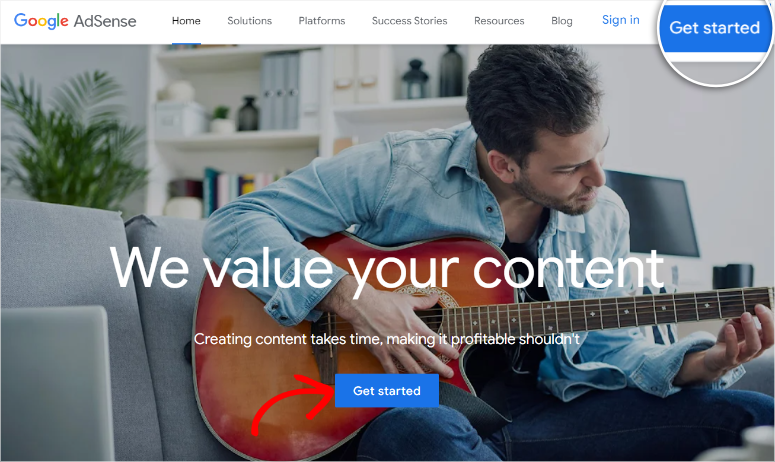
Następnie wybierz adres e-mail, na który chcesz się zarejestrować, z listy kont Google zalogowanych na swoim komputerze lub możesz dodać nowe konto Gmail.
Następnie uzupełnisz informacje o swojej witrynie i kraju, a następnie zaznaczysz pole wyboru Warunki. Gdy to zrobisz, wybierz opcję Rozpocznij korzystanie z AdSense , aby kontynuować.

Następnie zostaniesz poproszony o podanie dodatkowych informacji o sobie, sprawdzenie, jak reklamy AdSense będą wyglądać w Twojej witrynie lub połączenie witryny z AdSense.
W tym samouczku zaczniemy od połączenia witryny z AdSense. Aby to zrobić, wybierz opcję Przejdźmy na karcie „Połącz swoją witrynę z AdSense”.
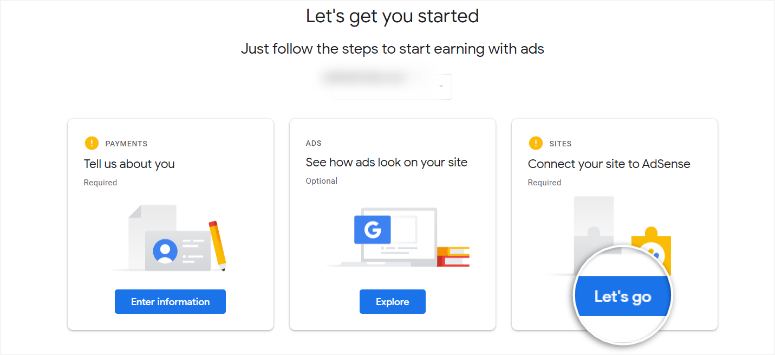
Na następnej stronie zobaczysz 3 sposoby sprawdzenia, czy witryna należy do Ciebie w AdSense. Metody te wykorzystują fragment kodu, fragment kodu Ads.txt lub metatag.
W tym samouczku zastosujemy metodę „fragmentu kodu AdSense”. Aby kontynuować, wybierz tę opcję i skopiuj wyświetlony kod.
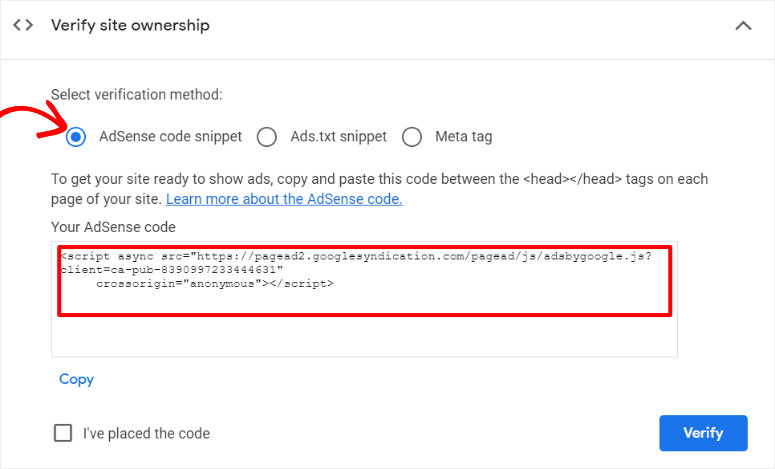
Po skopiowaniu fragmentu kodu wróć do pulpitu nawigacyjnego WordPress.
Z opcji menu przejdź do Narzędzia » Edytor plików motywów, aby ręcznie edytować nagłówek lub stopkę w 2024 r. Tutaj wybierzesz motyw, którego używasz z menu rozwijanego po prawej stronie, a następnie poszukaj „header.php” plik.
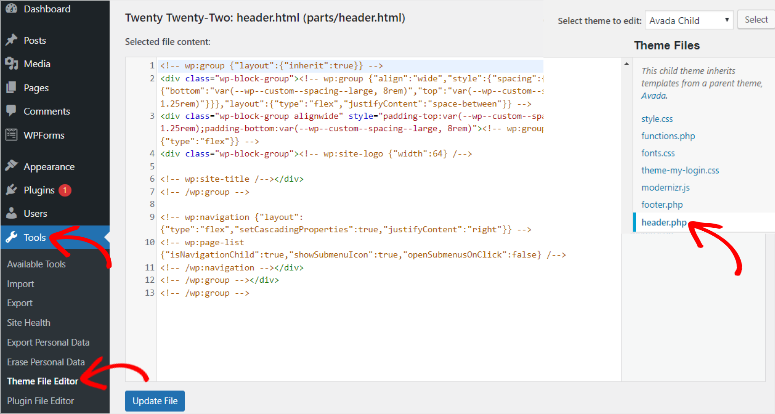
Następnie w polu edytora po lewej stronie wklej skopiowany wcześniej kod pomiędzy tagami <head></head> nagłówka motywu. Na koniec wybierz Aktualizuj plik , aby zapisać wyzwania.
Gdy już to zrobisz, wróć na swoje konto AdSense, zaznacz pole „Umieściłem kod” i kliknij „Dalej”.
AdSense sprawdzi to, uruchamiając szybkie skanowanie, aby sprawdzić, czy kod rzeczywiście został umieszczony prawidłowo. Jeśli tak, zostanie wyświetlony komunikat „Twoja witryna została zweryfikowana”.
Aby kontynuować, wybierz „Dalej”.
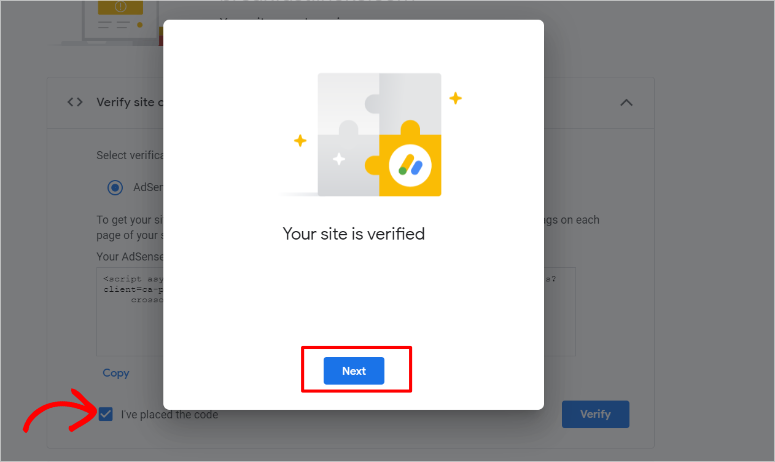
Na koniec na następnej stronie wybierz opcję Poproś o sprawdzenie , aby AdSense mógł sprawdzić, czy pasujesz do ich programu.
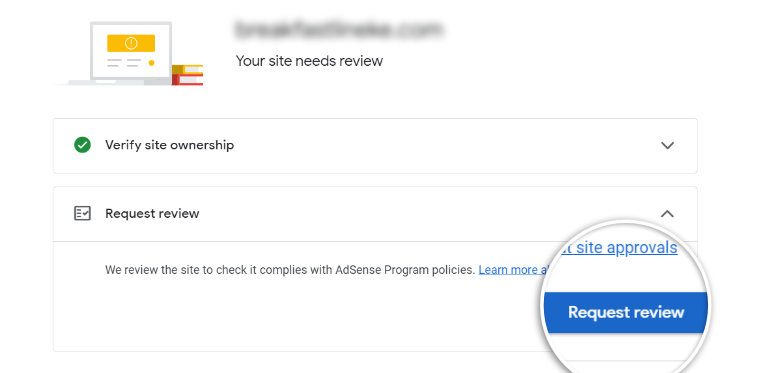
Otóż to; możesz teraz wypełnić wniosek o założenie konta Google AdSense.
W zależności od tego, ile zaległości AdSense ma do sprawdzenia, sprawdzenie Twojego zgłoszenia może zająć od kilku godzin do kilku tygodni.
Użyj wtyczki, aby pomóc w weryfikacji AdSense
Jak widzieliście, dodanie kodu weryfikacyjnego AdSense może być nieco trudne bez doświadczenia w kodowaniu.
Co więcej, układ WordPressa może się nieco różnić w zależności od używanego motywu, co jeszcze bardziej utrudnia znalezienie różnych plików motywu.
Aby w tym pomóc, możesz użyć WPCode.
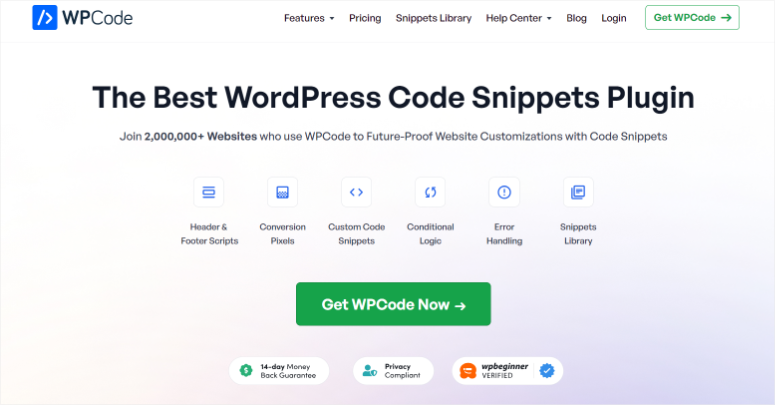
WPCode to najlepsza wtyczka do fragmentów kodu WordPress. Może pomóc w dodaniu kodu weryfikacyjnego AdSense lub innego kodu w stopce lub nagłówku bez doświadczenia w kodowaniu.
Co więcej, możesz to zrobić bez konieczności znajdowania dokładnej lokalizacji w kodzie witryny, aby dodać fragment, co czyni to niezwykle łatwym nawet dla początkujących i blogerów.
W tym samouczku użyjemy darmowej wersji wtyczki nagłówków i stopek. Chociaż wersje premium mają wiele niesamowitych funkcji, takich jak automatyczne wstawianie fragmentów i zaplanowane fragmenty, wersja lite może pomóc w szybkim dodawaniu prostych fragmentów kodu.
Aby więc rozpocząć konfigurowanie WPCode, przejdź do repozytorium wtyczek na pulpicie nawigacyjnym WordPress, aby go zainstalować. Pierwszą rzeczą, którą zrobisz, będzie znalezienie „WPCode” w pasku wyszukiwania wtyczek. Następnie zainstalujesz i aktywujesz ją tak, jak każdą inną wtyczkę.
Jeśli potrzebujesz pomocy, tutaj znajdziesz artykuł na temat instalacji wtyczki.
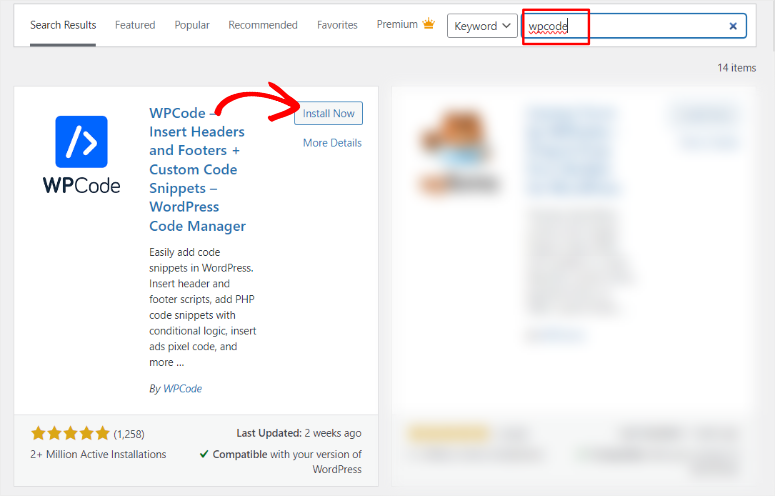
Po zakończeniu instalacji i aktywacji wtyczki przejdź do Fragmenty kodu » Nagłówek i stopka . Następnie na stronie edytora kodu znajdź sekcję Nagłówek , która powinna znajdować się na górze.
Następnie wklej kod weryfikacyjny AdSense i wybierz opcję Zapisz zmiany .

Otóż to! Zakończyłeś proces weryfikacji programu AdSense bez doświadczenia w kodowaniu lub nawet nie wiedząc, gdzie znaleźć plik header.php.
Aby dowiedzieć się więcej o tym, jak ta wtyczka fragmentu kodu może Ci pomóc, zapoznaj się z naszą recenzją WPCode tutaj.
Krok 2: Dodaj kod do swojej witryny
Gdy Google AdSense zaakceptuje Twoją prośbę, możesz przejść do kroku 2, w którym najpierw wybierzesz typ reklam, które chcesz wyświetlać w swojej witrynie.
Na swoim koncie Google AdSense przejdź do Reklamy . Tutaj znajdziesz 3 opcje: według witryny, według jednostki reklamowej i według ustawień globalnych.
Następnie wybierzesz zakładkę Według jednostki reklamowej , gdzie zobaczysz opcje utworzenia nowej jednostki reklamowej. W tym samouczku zajmiemy się reklamami displayowymi , metodą zalecaną przez AdSense.
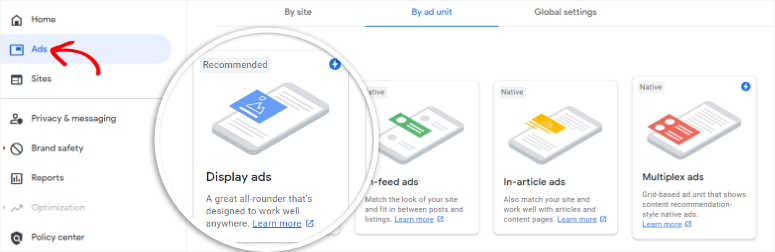
Na następnym ekranie nazwij swoją reklamę, aby odróżnić ją od innych jednostek reklamowych. Ta nazwa służy wyłącznie do celów wewnętrznych i nie będzie wyświetlana Twoim odbiorcom.
Następnie w opcji Rozmiar reklamy wybierz, czy chcesz używać reklam „Elastycznych” czy „Stałych”.
Dzięki opcji Stałe możesz określić dokładne wymiary reklamy. Z tego powodu jednostki reklamowe są ograniczone do miejsca, w którym mogą się pojawić.
Jeśli jednak wybierzesz opcję Responsywną, jednostka reklamowa dostosuje swój rozmiar w zależności od lokalizacji wyświetlacza. Dzięki temu Twoja reklama może zostać automatycznie umieszczona w dowolnym miejscu na Twojej stronie. Co więcej, jeśli wybierzesz opcję Responsywna, możesz zobaczyć podgląd tego, jak reklama będzie wyglądać w pionowych, poziomych lub kwadratowych przestrzeniach reklamowych.
Po ustawieniu wszystkiego na tej stronie kliknij Utwórz , aby przejść do następnej strony.
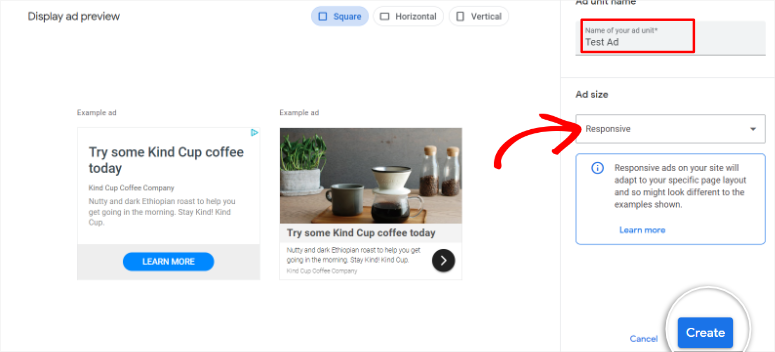
Gdy Twoja reklama będzie już gotowa, przejdziesz do strony generatora kodów. W tym miejscu Google utworzy specjalny kod HTML zawierający unikalny identyfikator jednostki reklamowej i identyfikator wydawcy. Wszystko, co musisz zrobić w tym oknie, to skopiować ten kod.
Za pomocą tego kodu możesz umieszczać reklamy w dowolnym miejscu i wyświetlać je tylko na określonych stronach, które chcesz w swojej witrynie.
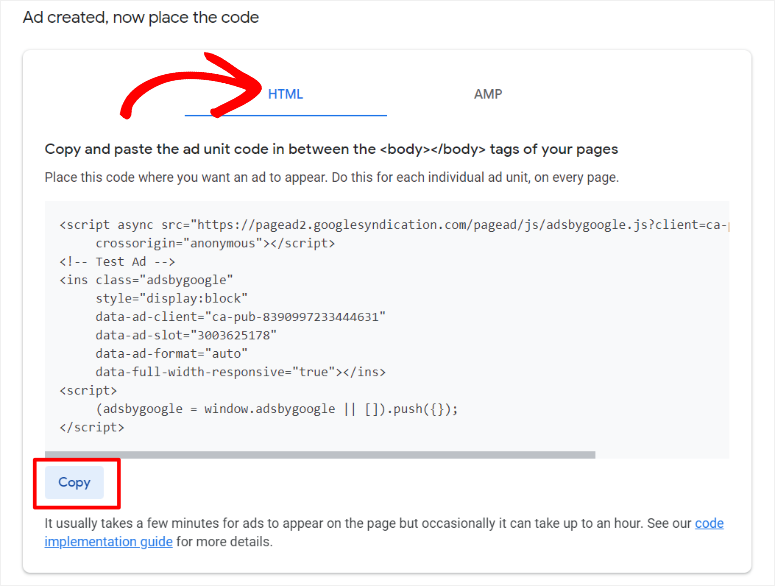
Następnie przejdź do panelu WordPress i przejdź do Pages . Następnie przejdź do istniejącej strony lub utwórz nową, na której chcesz wyświetlić reklamę.
W tym samouczku jako przykład wykorzystamy istniejącą stronę bloga .
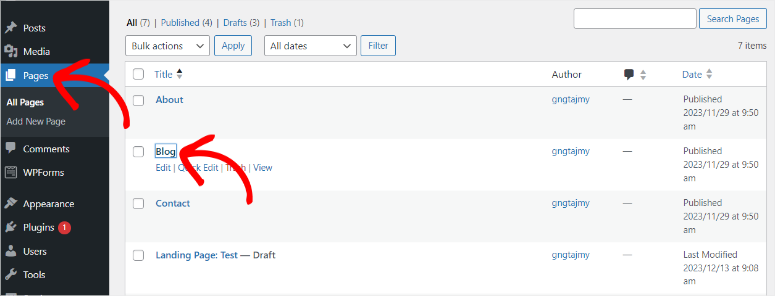
Po otwarciu strony użyj paska wyszukiwania, aby znaleźć niestandardowy blok HTML . Następnie przeciągnij i upuść ten blok w miejscu, w którym chcesz dodać jednostkę reklamową na stronie.
Gdy pojawi się niestandardowe pole tekstowe HTML, wklej skopiowany wcześniej kod jednostki reklamowej w odpowiednim miejscu na widżet.
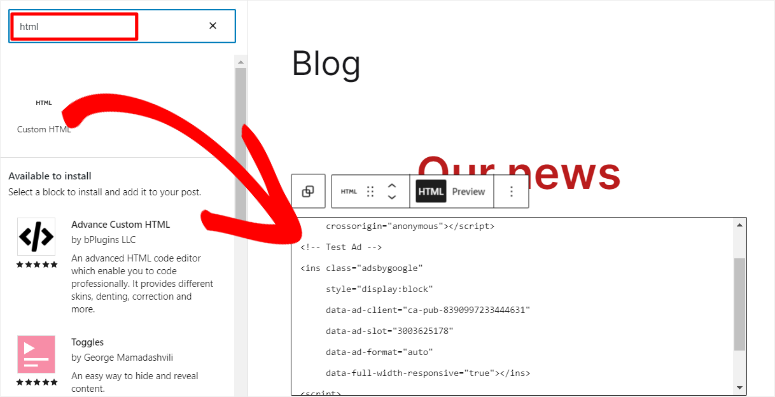
Na koniec naciśnij Aktualizuj w prawym górnym rogu strony. Reklamy z jednostki reklamowej powinny teraz pojawić się w nagłówku, stopce, pasku bocznym lub innym określonym miejscu na stronie.

Pamiętaj, że ta metoda dodaje tylko jedną jednostkę reklamową na raz. Aby dodać nowe ogłoszenia tą metodą, będziesz musiał powtórzyć ten proces jeszcze raz dla każdej jednostki.
Możesz jednak użyć wtyczki AdSense, takiej jak AdSanity, aby ułatwić proces umieszczania.
Automatycznie dodawaj reklamy AdSense do swojej witryny
Jeśli chcesz zautomatyzować swoje reklamy, najpierw wygenerujesz pojedynczy kod reklamy na swoim koncie AdSense. Dzięki temu reklamy będą wyświetlane w każdym miejscu Twojej witryny bez konieczności ręcznego umieszczania ich według indywidualnych kodów.
Aby to zrobić, przejdź do swojego konta AdSense i wybierz Reklamy . Tym razem jednak skorzystaj z zakładki „Według witryny”.
Następnie wybierzesz opcję Pobierz kod .
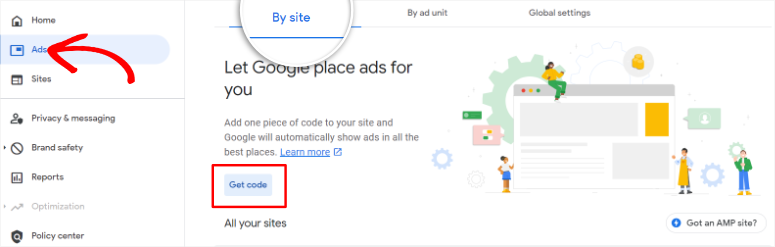
Po raz kolejny AdSense wygeneruje specjalny kod HTML zawierający unikalny identyfikator jednostki reklamowej i identyfikator wydawcy. Po zlokalizowaniu tego kodu skopiuj go.
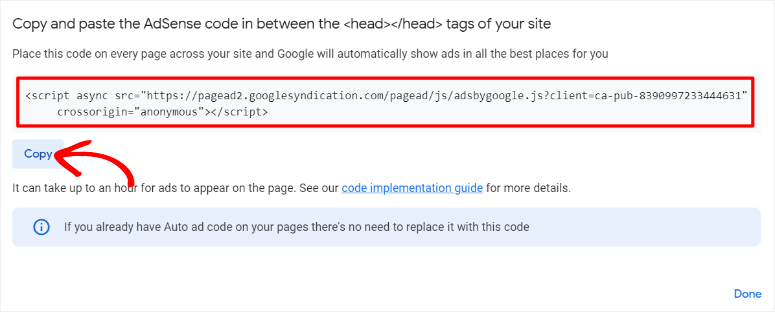
Istnieją trzy sposoby dodania tego automatycznego kodu reklamy do swojej witryny.
- Etykieta nagłówka
- Wtyczka WPCode
- Wtyczka AdSanity
Domyślnym sposobem dodania tego kodu jest użycie metody tagu Header .
Aby skorzystać z tej metody, wklejysz pojedynczy kod reklamy ze swojego konta AdSense pomiędzy tagiem <head></head> każdej strony, na której chcesz wyświetlać reklamy.
Otóż to! Możesz teraz aktywować automatyczne reklamy bez pomocy wtyczki.
Jednak ręczne dodanie znacznika lub kodu nagłówka może wiązać się z kilkoma problemami, jak omówiono wcześniej. Na początek znalezienie dokładnego miejsca umieszczenia kodu może być trudne. Ale co gorsza, jeden zły ruch i możesz zepsuć cały kod swojej witryny.
Ze względu na te ograniczenia WPCode jest idealnym rozwiązaniem.
Ta wtyczka może pomóc Ci umieścić automatyczny kod reklamy w nagłówku bez konieczności dotykania kodu witryny. Może także pomóc w szybkim umieszczeniu kodu reklamy we właściwym miejscu, bez ryzyka uszkodzenia witryny.
Aby użyć WPCode, zacznij od przejścia do pulpitu nawigacyjnego WordPress i przejścia do menu Fragmenty kodu . Tutaj wybierzesz menu Nagłówek i stopka, tak jak robiłeś to wcześniej.
W sekcji nagłówka obszaru kodowania wtyczki wklej kod Google AdSense i Zapisz zmiany .

Gratulacje! Możesz teraz automatycznie wyświetlać reklamy AdSense w swojej witrynie.
Tutaj Google zajmie się całą resztą. Wyświetli najlepsze reklamy, w najlepszym formacie reklamy, w najlepszej lokalizacji w Twojej witrynie.
Jednak dzięki dwóm wymienionym powyżej metodom masz bardzo niewielką kontrolę nad zarządzaniem reklamami, gdzie i jak będą się pojawiać.
Następnie przyjrzyjmy się, jak możesz wykorzystać AdSanity do automatyzacji reklam AdSense i zarządzania nimi.
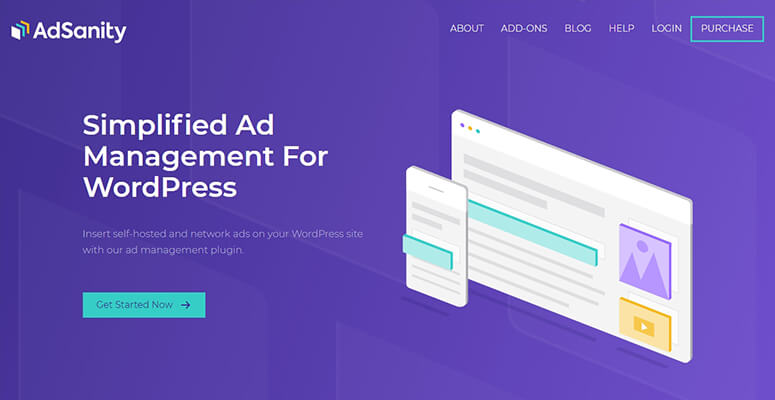
AdSanity to najlepsza wtyczka, która pomoże Ci w automatycznym zarządzaniu reklamami i optymalizacji bez ingerencji w SEO. Został zaprojektowany nie tylko po to, aby pomóc Ci usprawnić zarządzanie reklamami, ale także z umieszczaniem i śledzeniem reklam w witrynach WordPress.
Można go używać do tworzenia szablonów, które pozwalają łatwo i szybko umieszczać zaawansowane reklamy w całej witrynie. Ta wtyczka WordPress może również pomóc w zaplanowaniu umieszczania reklam, aby zapewnić lepszą automatyzację całego procesu.
Jeśli więc chcesz używać Adsanity do automatyzacji swoich reklam, najpierw zainstaluj i skonfiguruj wtyczkę.
Gdy to zrobisz, przejdziesz do Adsanity » Utwórz reklamy » Zewnętrzna sieć reklamowa .
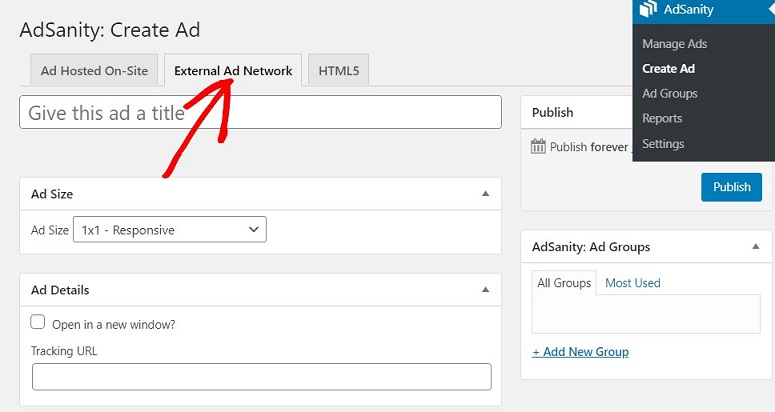
Tutaj nadasz reklamie nazwę i wybierzesz jej rozmiar.
Następnie przewiniesz stronę w dół do obszaru „Kod reklamy”. W wyświetlonym polu tekstowym wklej pojedynczy kod reklamy skopiowany wcześniej z konta AdSense.
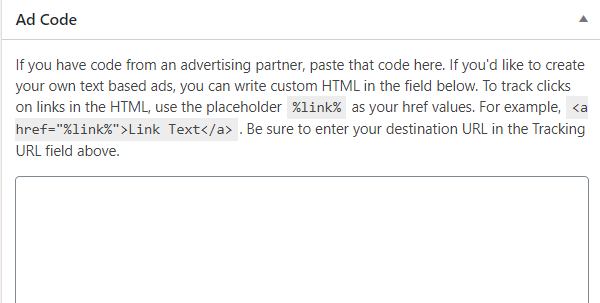
Po dodaniu kodu kliknij Publikuj , aby zapisać zmiany.
Teraz Adsanity umożliwia wyświetlanie reklam w 3 różnych formatach.
- Grupa reklam AdSanity
- Losowa reklama AdSanity
- Pojedyncza reklama AdSanity
Aby uzyskać dostęp do tych formatów reklam, utworzysz nowy post lub edytujesz istniejący. Następnie użyjesz paska wyszukiwania, aby znaleźć żądany blok reklam Adsanity spośród 3 dostępnych.
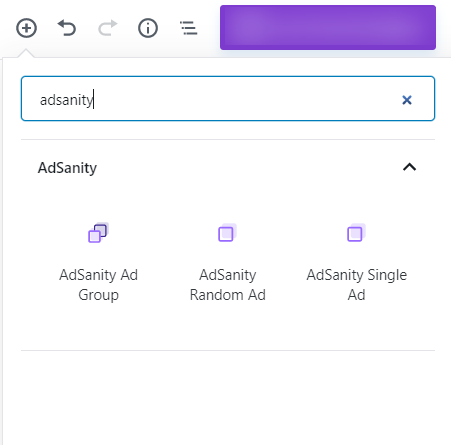
Po wybraniu formatu reklamy możesz go dodatkowo dostosować, aby pasował do Twojej witryny i odbiorców. Na przykład, jeśli wybierzesz Grupę reklam Adsanity , najpierw wybierzesz grupę reklam, której chcesz użyć.
Następnie określisz liczbę reklam, które chcesz wyświetlić, liczbę kolumn i wyrównanie. Może to być przydatne, gdy chcesz wyświetlać razem różne mniejsze reklamy, pomagając zwiększyć przychody.
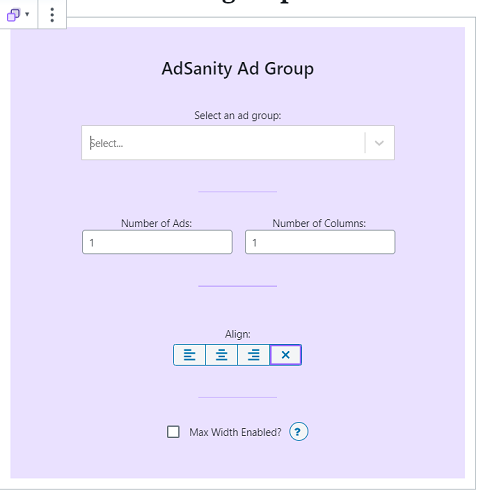
Oprócz tego Adsanity pozwala Ci również zdecydować, kiedy ogłoszenie wygaśnie lub czy chcesz, aby było publikowane na zawsze. Pomoże to zachować świeżość reklam i zapewni lepszą kontrolę nad nimi.
Jeśli chcesz dowiedzieć się więcej o tej wtyczce, zapoznaj się z naszą pełną recenzją Adsanity tutaj.
Teraz, gdy już wiesz, jak dodać reklamy Google do swojej witryny, przyjrzyjmy się krótkiemu przeglądowi, czym jest AdSense i na czym polega.
Co to jest Google AdSense?
AdSense to sieć prowadzona przez Google, która może pomóc Ci zarabiać pieniądze w Internecie, wyświetlając odbiorcom teksty, wideo, obrazy i reklamy interaktywne.
Ponieważ AdSense jest własnością Google, światowego lidera technologicznego i jest przez niego zarządzany, będziesz mieć możliwość wyświetlania reklam niektórych z najbardziej znanych firm na świecie.
Google weryfikuje wszystkie firmy przed dodaniem ich do swojego wykazu, co oznacza, że masz większe prawdopodobieństwo, że otrzymasz lepsze reklamy kontekstowe, idealne dla Twojej niszy i przynoszące lepsze zyski.
Dzięki procesowi weryfikacji Google AdSense może również pomóc Ci chronić Twoją markę. Dzieje się tak dlatego, że tylko szanowani wydawcy będą wyświetlać reklamy w Twojej witrynie, co oznacza, że Twoim użytkownikom nie będą wyświetlane podejrzane lub nieodpowiednie reklamy.
Jeśli korzystasz z AdSense, eliminujesz problemy ze znalezieniem wydawców reklam dla swojej witryny. Zamiast tego Google zajmie się wszystkimi aspektami finansowymi za Ciebie. Następnie automatycznie pobiorą część i wyślą resztę, dzięki czemu proces będzie łatwy i szybki.
Jednak oprócz ofert składanych przez firmy rywalizujące o przestrzeń reklamową, ilość pieniędzy, które zarabiasz w AdSense, zależy od kilku czynników.
- Nisza: bardziej konkurencyjne podmioty często prowadzą do wyższych stawek, a tym samym lepszych zysków.
- Ruch: im większy ruch, tym więcej potencjalnych kliknięć i wyświetleń reklam na tysiąc wyświetleń.
- Umieszczenie reklam: umieszczenie reklam w bardziej widocznym miejscu w witrynie zwiększa szanse na kliknięcia i wyświetlenia.
- Lokalizacja: reklamodawcy często płacą wyższą stawkę za reklamy kierowane na konkretną lokalizację, zgodnie z tym, do kogo są kierowani.
- Format reklamy: AdSense oferuje różne formaty, takie jak tekst, obrazy i wideo. W zależności od rodzaju treści możesz uzyskać lepsze wyniki w zależności od typu reklamy.
- Trafność reklamy: Google koncentruje się na reklamach kontekstowych; dlatego im trafniejsze są reklamy, tym większe jest prawdopodobieństwo, że uzyskają kliknięcia i wyświetlenia.
Mimo że Google AdSense jest popularne ze względu na elastyczność w stosunku do Ciebie i Twoich odbiorców, nadal powinieneś przestrzegać zasad reklamowych Google. Oto rzeczy, których należy unikać podczas korzystania z AdSense.
- Zwodnicze umieszczanie reklam: upewnij się, że wyraźnie oddzielasz treść od reklam, aby Twoi odbiorcy nie byli zdezorientowani ani wprowadzeni w błąd
- Fałszywe kliknięcia: nigdy nie powinieneś samodzielnie klikać swoich reklam, prosić innych osób o kliknięcie ani płacić za kliknięcie reklam.
- Automatyczne odświeżanie reklam: Google może również określić reklamy automatycznie odświeżające jako natrętne lub fałszywe.
- Komunikat dotyczący blokowania reklam: niektóre witryny mogą blokować użytkownikom wyświetlanie ich treści, jeśli mają blokadę reklam. Google odradza wyświetlanie ostrzeżeń dotyczących blokowania reklam w witrynie, ponieważ mogą one powodować pogorszenie komfortu użytkowania.
- Liczba reklam: Nie umieszczaj zbyt wielu reklam na swojej stronie; Google uzna to za spamowanie.
- Natrętne reklamy: możesz zostać ukarany, jeśli zmusisz odbiorców do obejrzenia lub kliknięcia Twoich reklam, szczególnie w przypadku reklam wyskakujących lub wsuwanych.
Otóż to! Teraz wiesz, jak ręcznie i automatycznie umieszczać reklamy AdSense. Ponadto doskonale rozumiesz, czym jest AdSense i czego się po nim spodziewać. Jeśli masz więcej pytań, zapoznaj się z poniższymi często zadawanymi pytaniami.
Często zadawane pytania: Jak dodać reklamy Google AdSense do WordPress
Ile AdSense płaci za 1000 wyświetleń?
Opłata AdSense za 100 wyświetleń waha się od 0,1 do 2,5 dolara. Istnieje wiele powodów dużych różnic w wynagrodzeniach, a wśród nich najważniejsze są lokalizacja, nisza i czas spędzony w Twojej witrynie.
Jak otrzymać pieniądze z AdSense?
AdSense raz w miesiącu wysyła płatności do właścicieli witryn przelewem bankowym na ich konta bankowe. Najpierw jednak podasz dane swojego konta bankowego i przejdziesz proces weryfikacji konta bankowego, aby uzyskać dostęp do płatności za pośrednictwem AdSense.
Czy pieniądze AdSense wygasają?
Czeki AdSense wygasają po sześciu miesiącach. Wstrzymają płatność, a na stronie historii płatności pojawi się wiersz „Czek wygasł – zarobki zwrócone”.
Które nisze płacą najwięcej w AdSense?
Najwyżej płatne nisze w AdSense obejmują ubezpieczenia, finanse osobiste, nieruchomości i branżę samochodową. Dzieje się tak dlatego, że są to przestrzenie wysoce konkurencyjne. Dlatego firmy będą musiały wydawać więcej i konkurować z innymi firmami, aby zostać zauważonym w reklamach, podnosząc płace w niszach.
Na koniec, jeśli szukasz innych sposobów zarabiania pieniędzy na swojej witrynie, oto 9 najlepszych alternatyw Google AdSense, które możesz sprawdzić. Aby to dodać, oto inne artykuły, które mogą Cię zainteresować.
- Jak przesłać witrynę WordPress do Google News
- Marketing partnerski prosty dla początkujących: krok po kroku
- 8 najlepszych wtyczek banerowych WordPress zwiększających konwersje
W pierwszym artykule dowiesz się, jak zgłosić swoją witrynę do Google News, aby zwiększyć liczbę odwiedzających. Drugi upraszcza marketing afiliacyjny, który jest świetnym alternatywnym sposobem zarabiania pieniędzy na swojej stronie, innym niż wyświetlanie reklam. Ostatni post zawiera listę 8 najlepszych wtyczek banerowych, które pomagają zwiększyć konwersje.
